Contents [非表示]
ゲーミングマウスに感じる無限の可能性
いつもの味見の記事は一休みして今回は
ゲーミングマウスについて、その可能性を考えたいと思います。
元々、ジム子さんのブログで紹介されているのを見て購入しました。
ありがとうございます。
ゲーミングマウスってどんなイメージ?
ゲーミングマウスってその名の通り、ゲームをするためのマウスですね~(多分)
厳密な定義ななさそうですが、「ボタンがたくさんついているマウス」っていうイメージを持っている人も多いのではないでしょうか?
FPS向けとかMMO向けとかゲームの種類によって求められる機能・性能は異なるようですが
今回は手軽に始められるちょっと性能の良いマウスってことで紹介したいと思います。


↑の高性能なG502というモデルになると「重り」が付属していて、重さの調整ができるマウスもあります。
ゲーミングマウスの可能性を探っています
そんなゲーミングマウスですが「ゲームする以外の使いみちがないかな?」と思って色々と実験しているのです。
先日、Twitterにこんなツイートを行いました。
ゲーミングマウスのボタン1つ押すだけで、色々と出来ます。 pic.twitter.com/UP78opFHPM
— 薬剤師ときどき父(やくちち)@日薬学術大会参加 (@yakutiti) September 3, 2018
- 文字を打って・・・
- 別の場所に文字を打って・・・
- 今度は赤い点をプロットして・・・
- また文字を打って・・・
まぁ、よくわからない動画かと思いますが
実はこの動画はマウスの1つのボタンを押すだけであとは自動的に
文字を打ったり、マウスを移動させてクリックしたり・・・ということを行っているんです。

薬局のレセコンで使うと面白いだろうな~という事は考えているのですが
外部のマウスなどを接続することがNGという会社・レセコンメーカーも多いかと思いますので
ぜひとも純正オプションとして発売してほしいな~と思う今日このごろです。
ゲーミングマウス初心者はLogicoolのG300sがおすすめ
やくちちが実際に使用していておすすめしたいのはLogicoolというメーカーのG300sというモデルです。

Amazonで購入すると約2000円
メルカリで購入すると1000~1500円程度で購入できるモデルです。


実際に使ってみてなぜおすすめなのか?をまとめてみました。
G300Sのおすすめポイント1 「安い」
先程値段を書きましたが、とにかく安いのがおすすめですね。
設定自体は非常に簡単なのですが、「やっぱり使えない~」と挫折した時のダメージが小さい方がいいですよね。
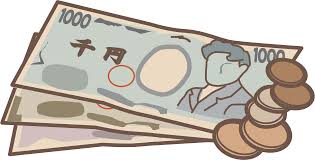
まず、このG300Sを使ってみて、もっと上位のモデルが使いたいな~と思ったら
そのときに購入すればいいかな?って思います。

Logicoolさんはいい感じに変態なマウスをたくさん発売しているので~
G300Sのおすすめポイント2 「設定できるボタンが多い」
次の画像が実際の設定の画面ですが、このG300Sは通常の左右のクリックのボタンの他に
7つのボタンがついています。
(ただし1つはモード切り替えのボタンに使用する必要があります)

切り替えボタンを除いた6箇所のボタンで3つの切り替えモードがあるので、実際には18パターンのショートカットを登録できます。
(左右のクリックを使わない設定なら更に登録可能)
まぁ、簡単にいうと、安いんだけど、色々な機能をつけることができるってことです。

G300Sのおすすめポイント3 「手頃なサイズ」
手に載せたG300sはこんな感じです。

男性が使うと手にしっくり来る大きさ
女性だと若干大きく感じるかと思いますが、慣れればそれほど問題ないかな?と思います。
安くて、色々と設定ができる、それなりに手にしっくりと収まるサイズがG300sなんです。
ということで、実際に使ってみると、ネットサーフィンが快適になったり
ストレスが減ること間違いありません。
Chromeを別窓で開いたり、閉じたり、タブを移動したりする機能を登録可能です。
これだけでも、本当に快適なんです。
自宅のマウスはこんな感じで登録してあります。
2000円でこれだけの機能ができるのは本当に安い!!!
G300Sの残念なポイント1 「100%使いこなすには勉強が必要」
とはいえ、G300sは100点なマウスというわけでもありません。
次回以降の設定の話になりますが、G300sは大きく分けると
- 簡単な設定
- 細かい設定
の2種類に別れます。(勝手に命名)
多分、95%くらいの人は「簡単な設定」で使っており、これは画像を見ながら誰でもできます。
(Chromeを別窓で開いたりは簡単な設定でできます)
この簡単な設定だけでも非常に快適になります。
ただ、このマウスの性能を100%使って、最初の動画のようなレベルの動作になると、「細かい設定」が必要になります。
(Luaというプログラミング言語でスクリプトを書いて動かす)

画面の座標を拾ったり、座標を指定してマウスを動かしたりするのにはスクリプトを書かないといけません。
そこまでやろうと思うと、色々と勉強する必要が出てくるのですが
ゲーミングマウスとLuaという言語について書かれているサイトが少なくて
調べるのが大変です。

G300Sの残念なポイント2 「1度使うと普通のマウスがストレスになる」
同じマウスを3個買うぐらい快適なマウスです。
逆に、一度この快適さに慣れてしまうと、職場で使っている普通のマウスがとにかくストレスになります。

なんで別窓で開くために、右クリック+TとかCtrl押しながらクリックとかするの???って思います。
良くも悪くも、使いこなすと非常に快適なネット生活が送れます。
人間の限界を感じる・・・
ゲーミングマウスを使うと人間の能力では勝てない事ができます。
「マウスクリック連射速度テスト」というサイトがあります。
3秒間(?)に何回クリックできるか?というサイトです。

そのサイトで計測すると、3秒間で25回とかクリックできるみたいです。
1秒に8~9回
ゲーミングマウスを使うと・・・
1秒に167回ほどクリックができるようです。
(設定を見直せばもう少し増やせそうです・・・)

アラフォー世代には懐かしい高橋名人ですら16連射ですからね・・・
167連射は驚異的です。
・・・と思って、設定を少し変更したら
3秒間で1000回、1秒あたり333回というのができました。
機械が得意な部分は積極的に任せるのが吉!というのがやくちちのモットーです。
長くなってしまったので今日のところはこの辺で~~~
今回紹介したLogicoolのG300sはコチラ↓
次回へ続く・・・???
スポンサードリンク

























